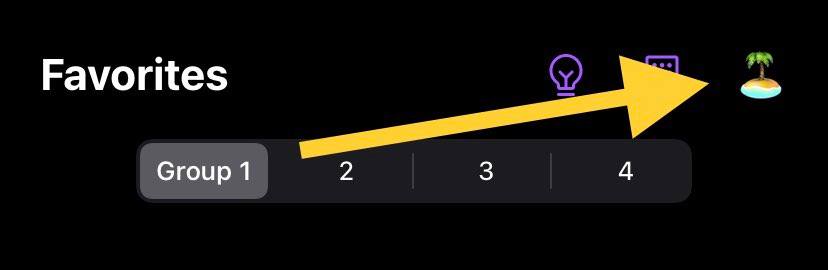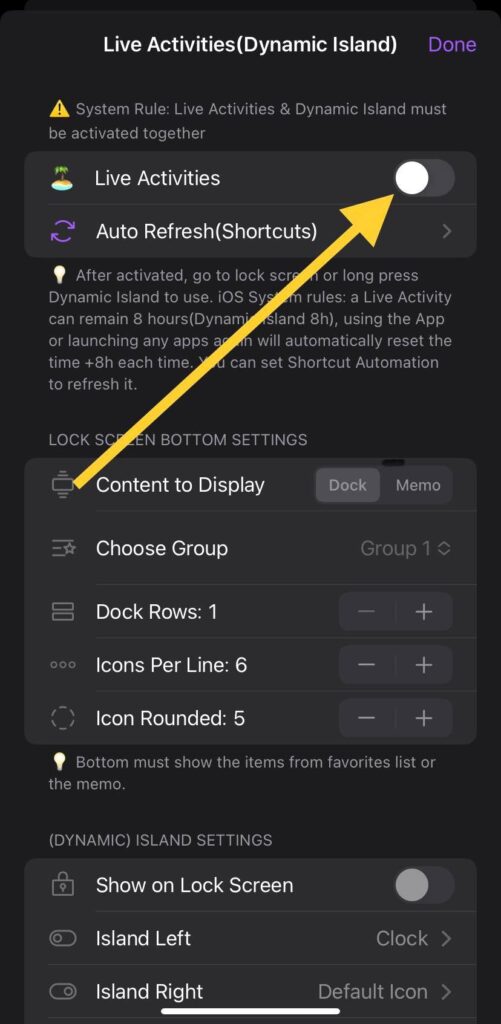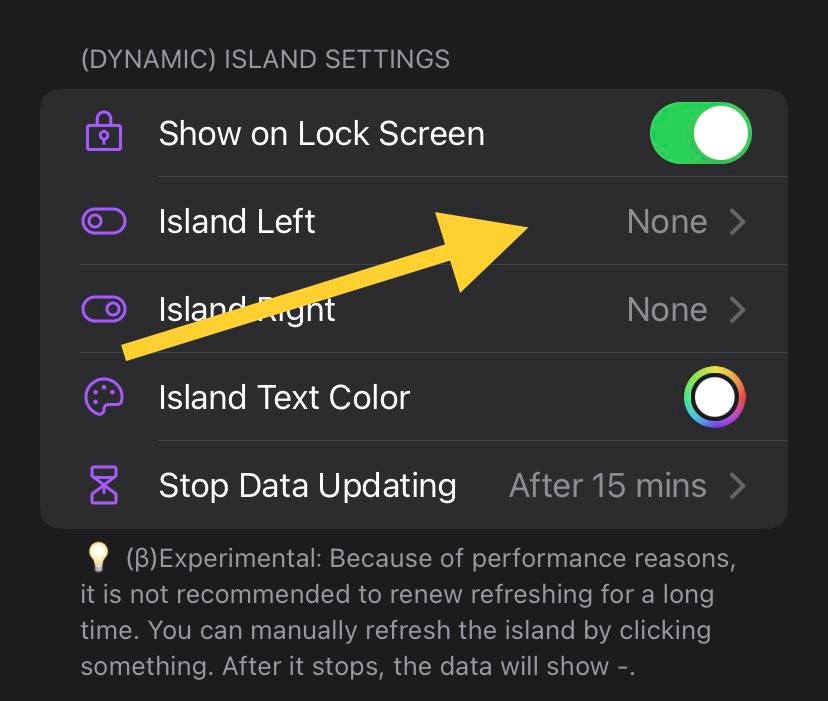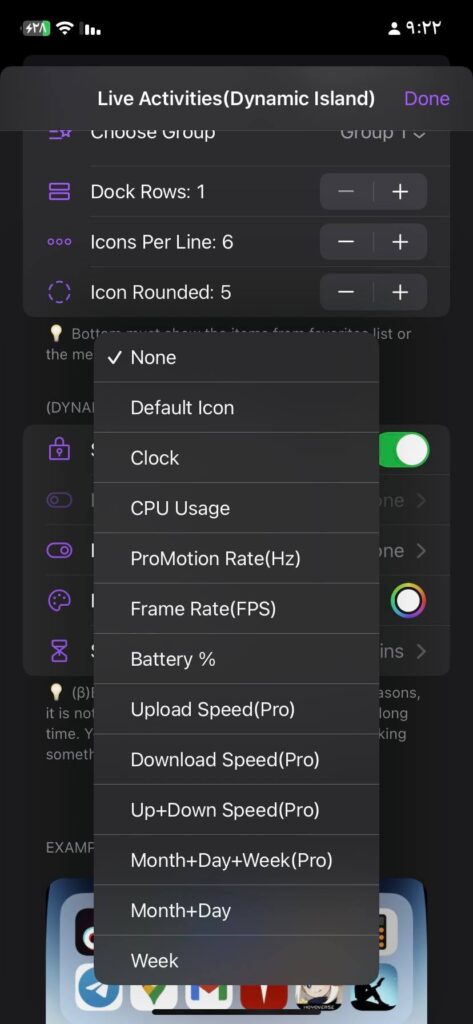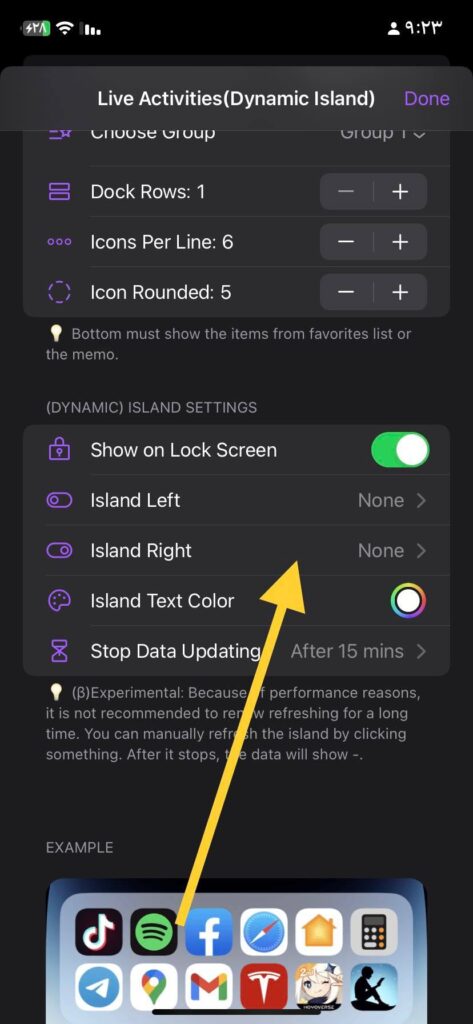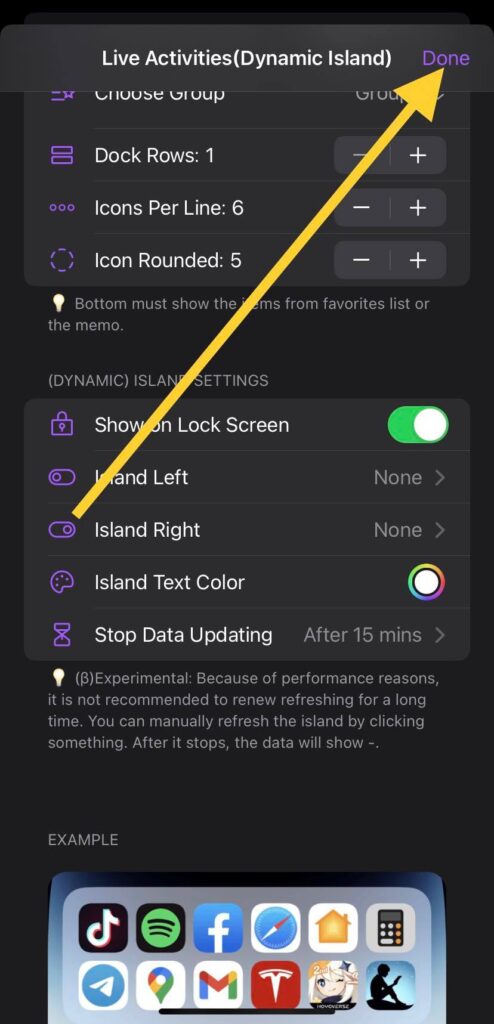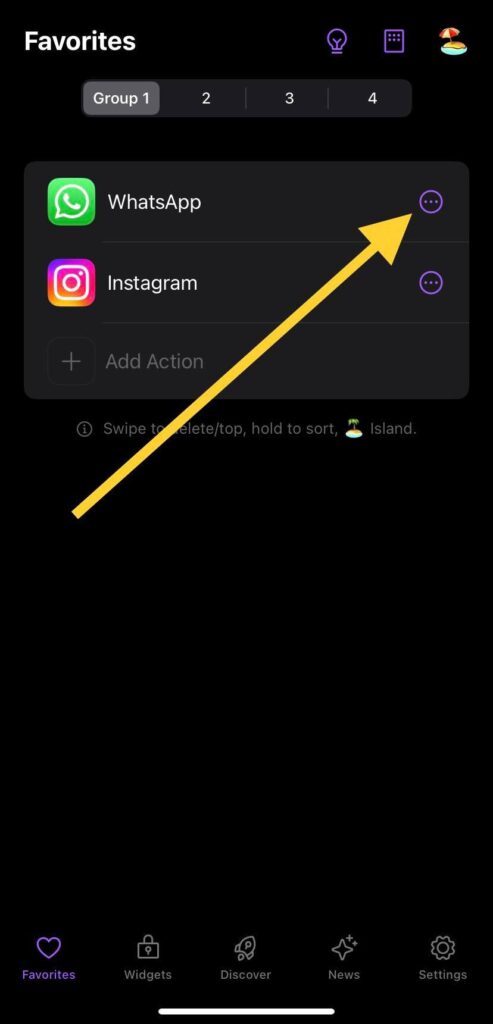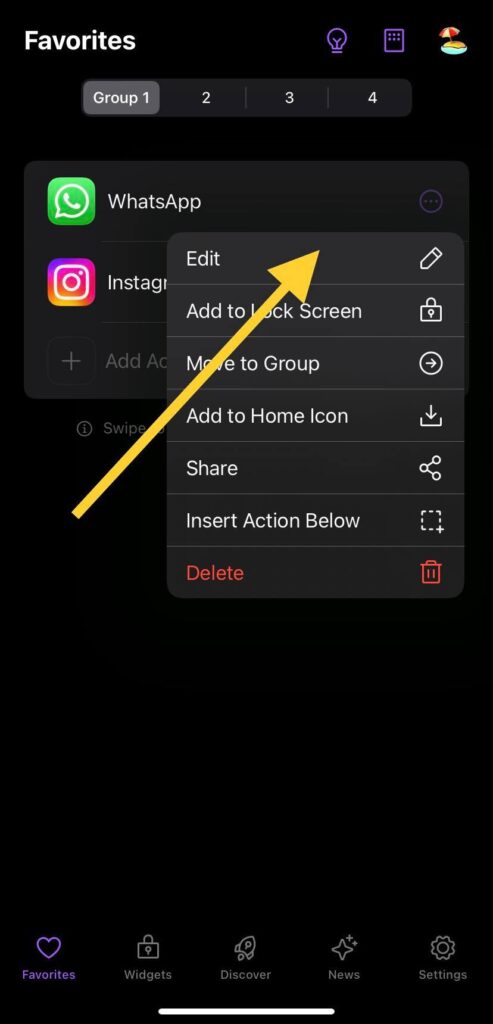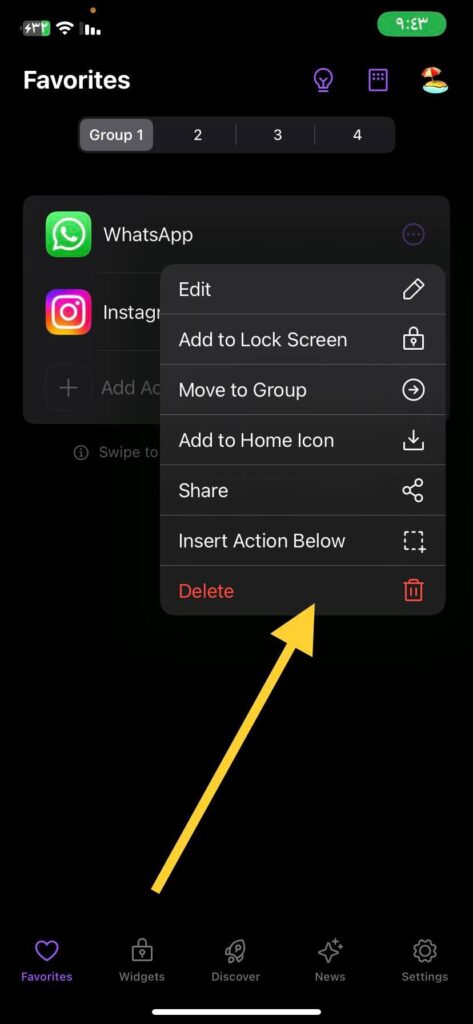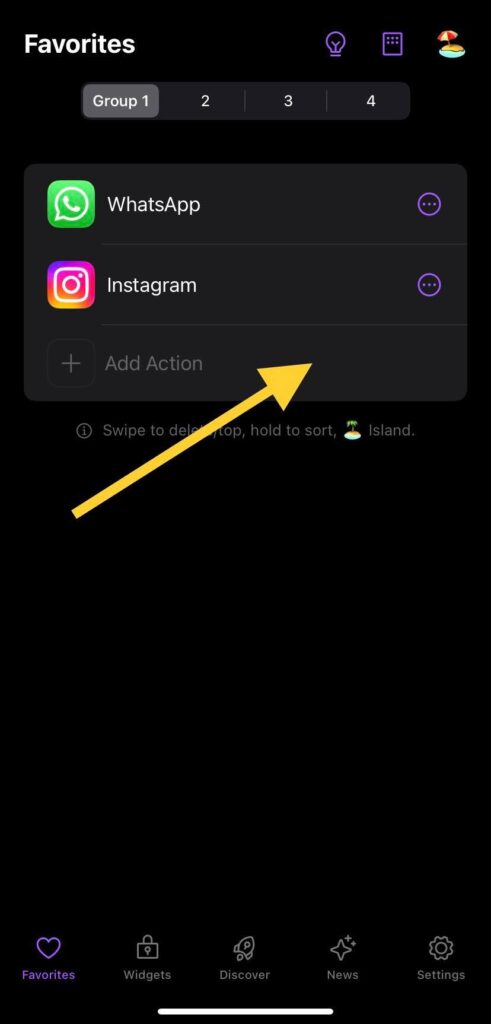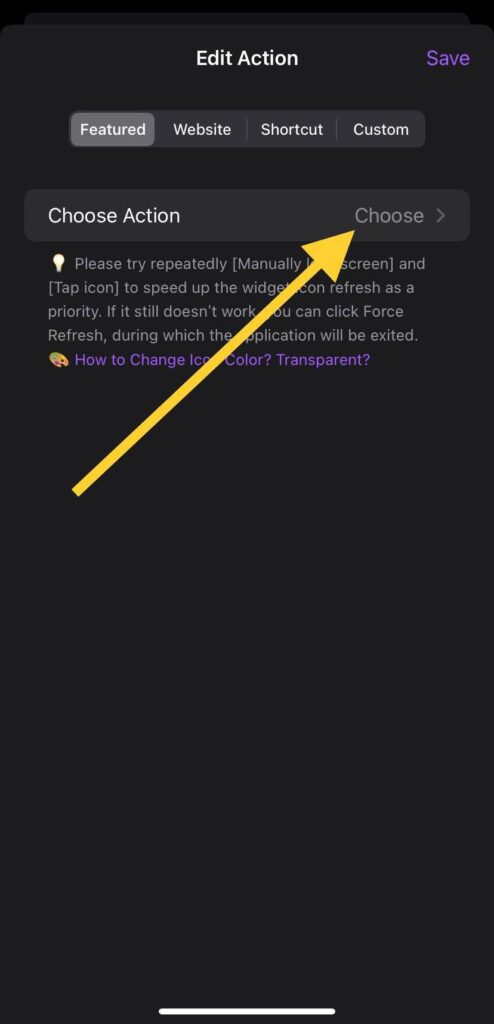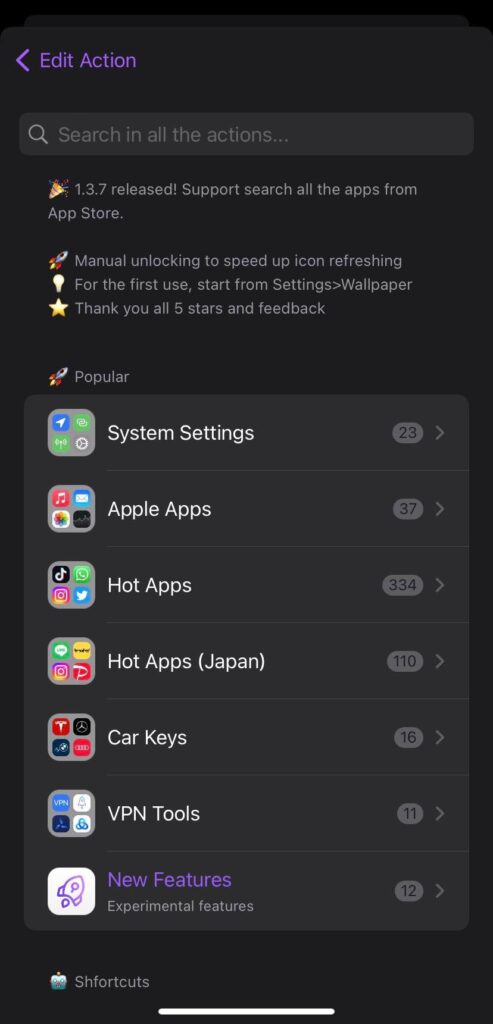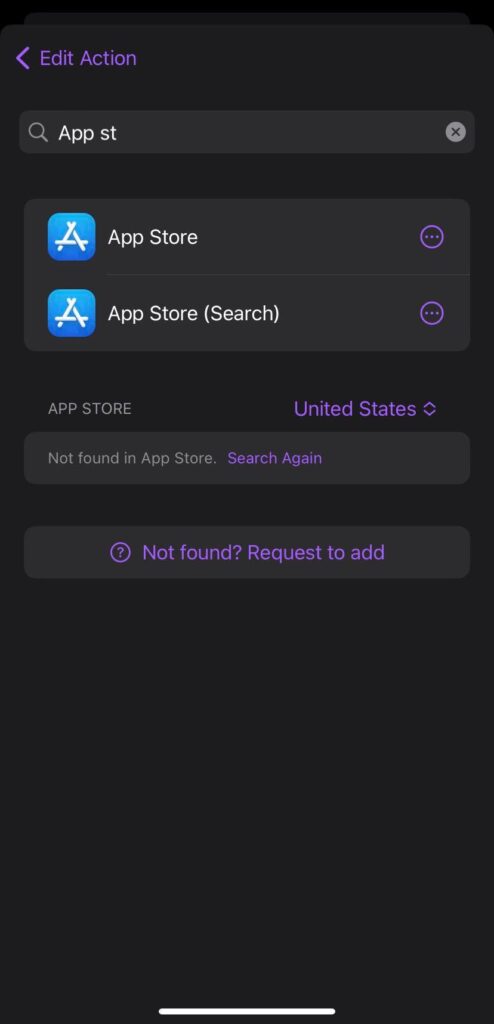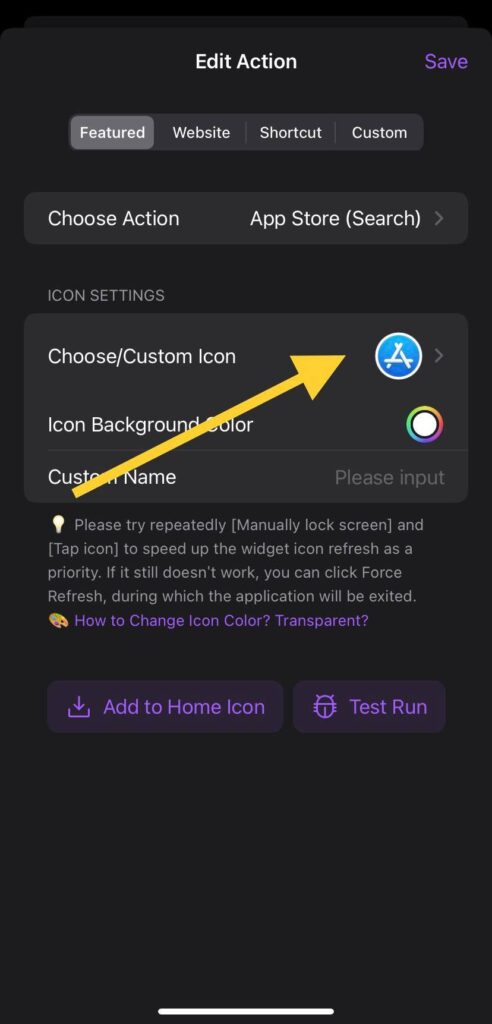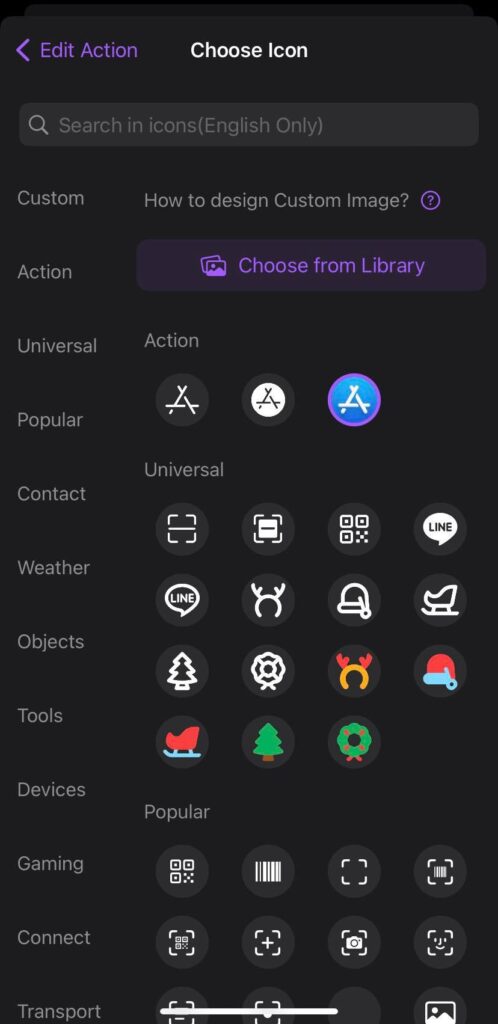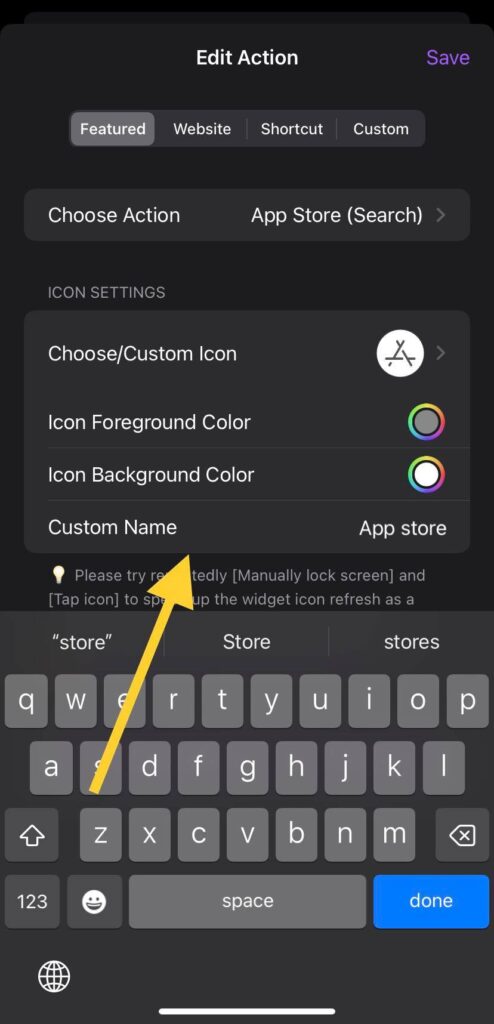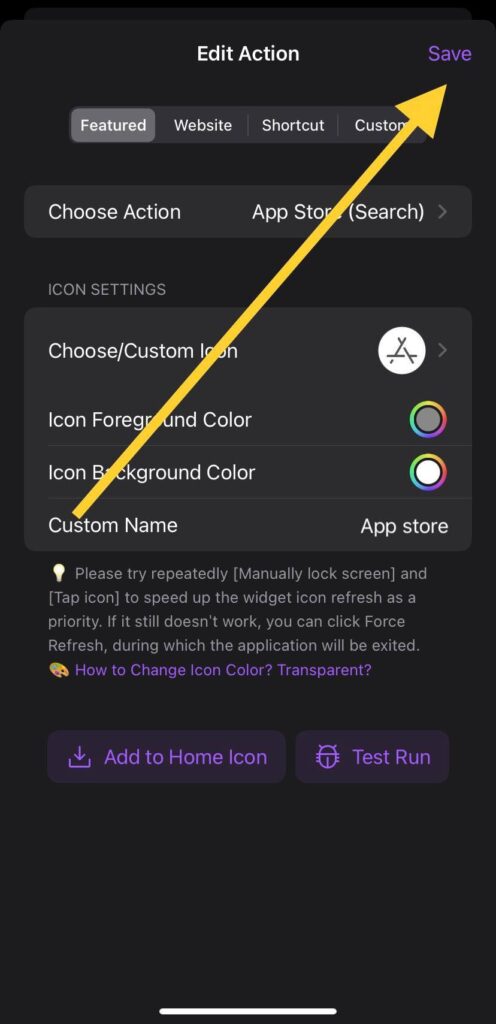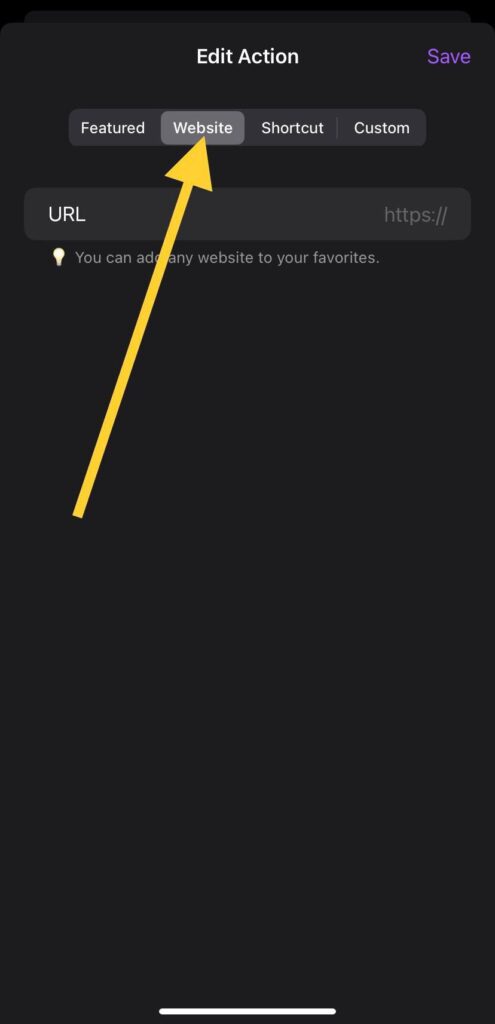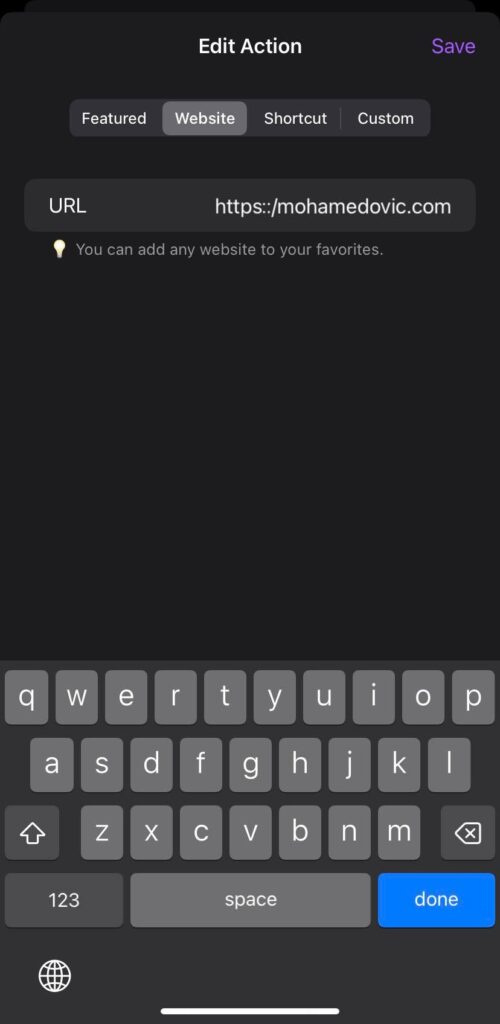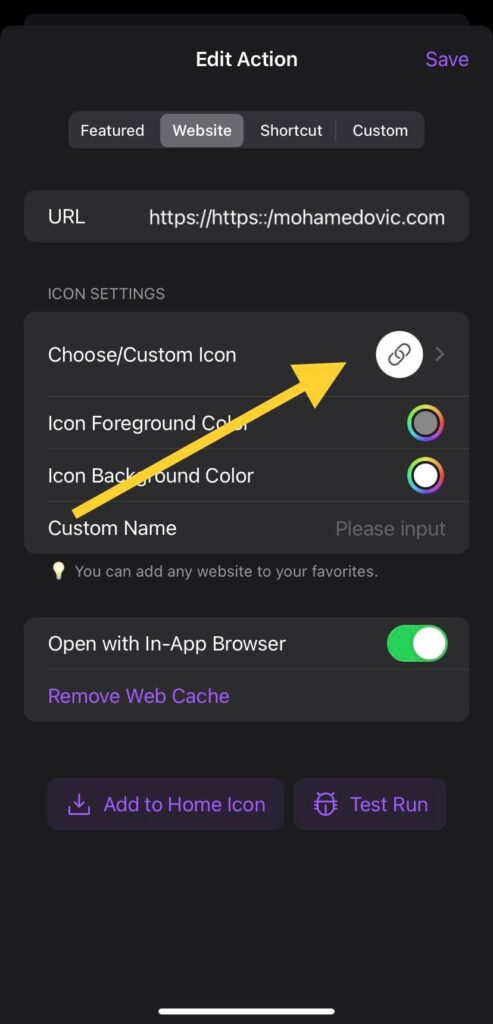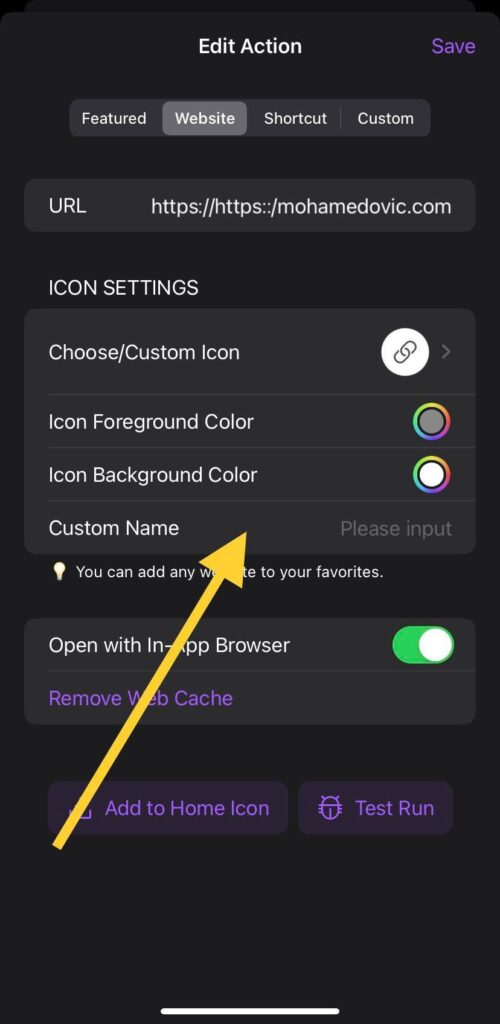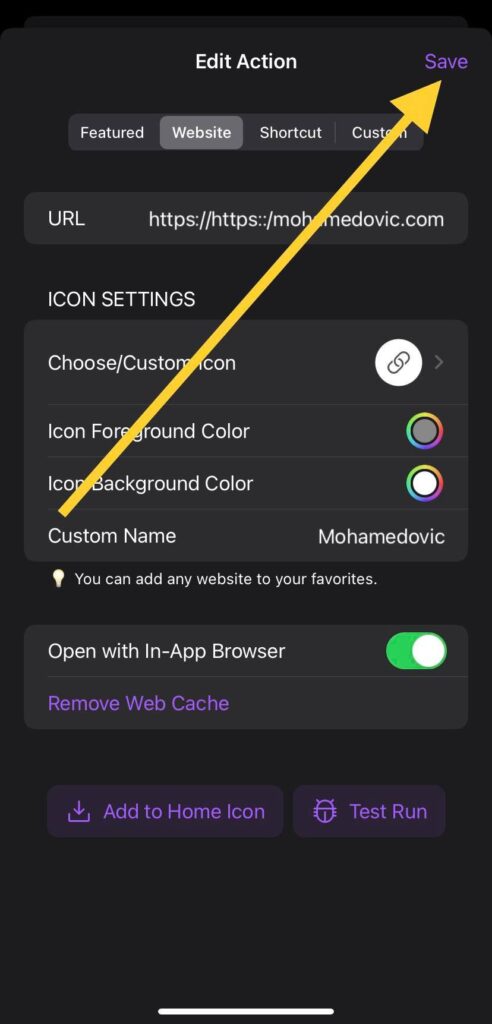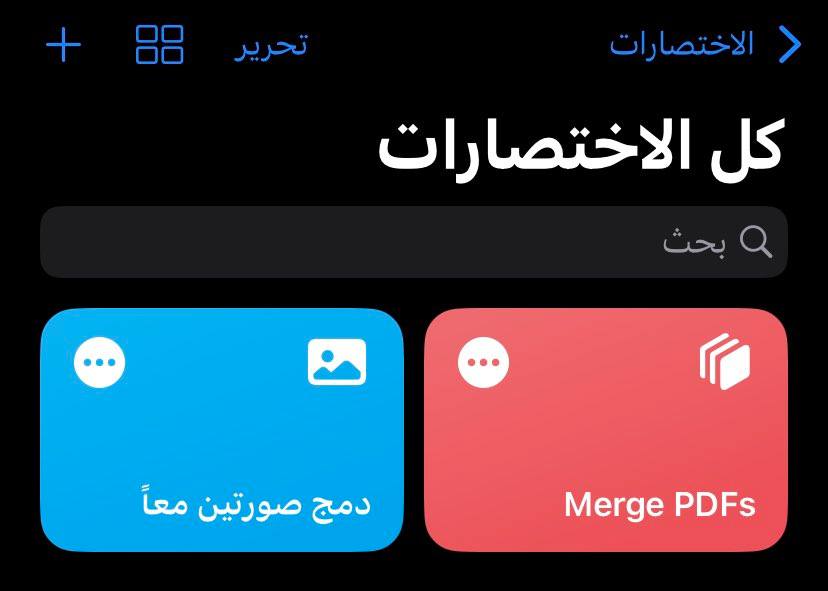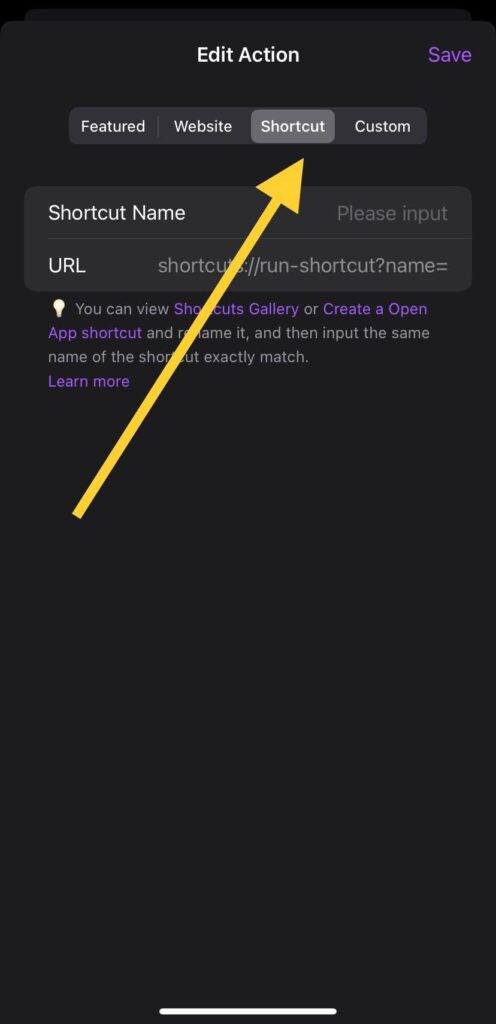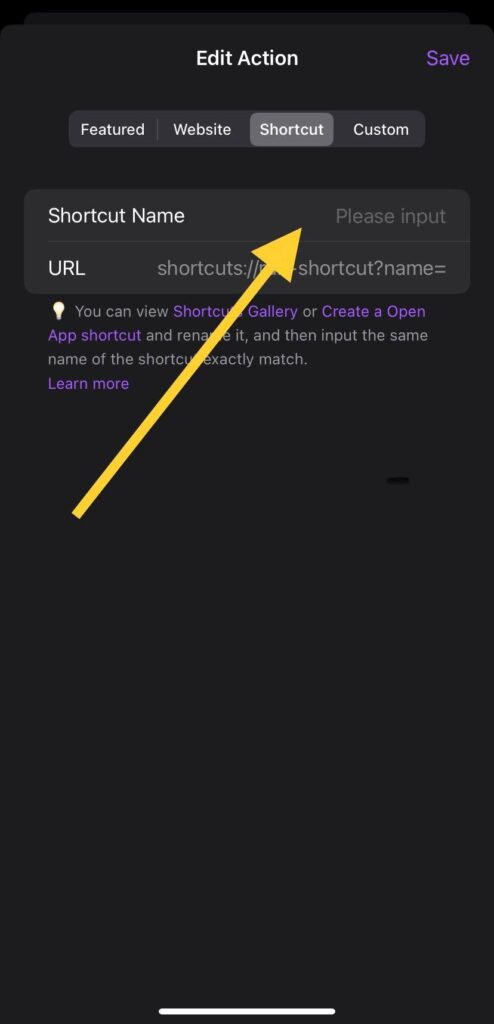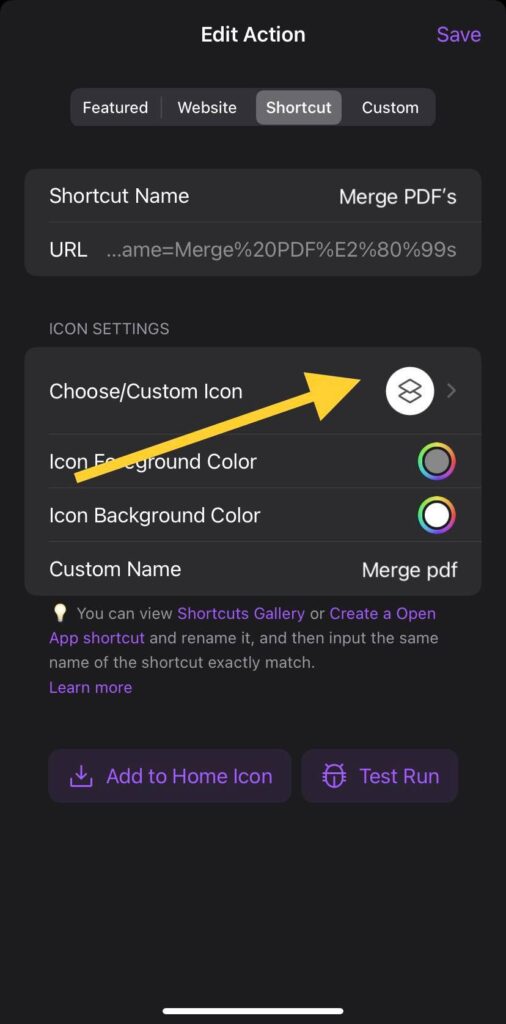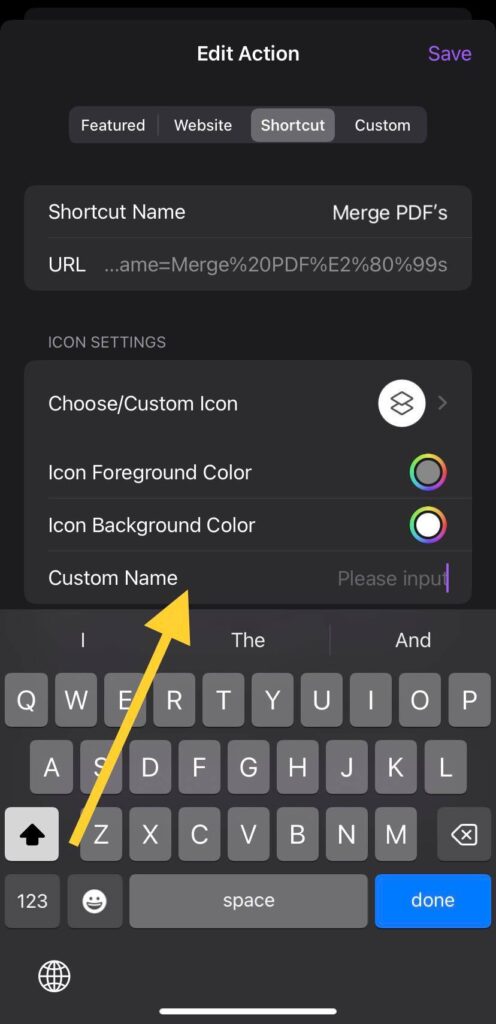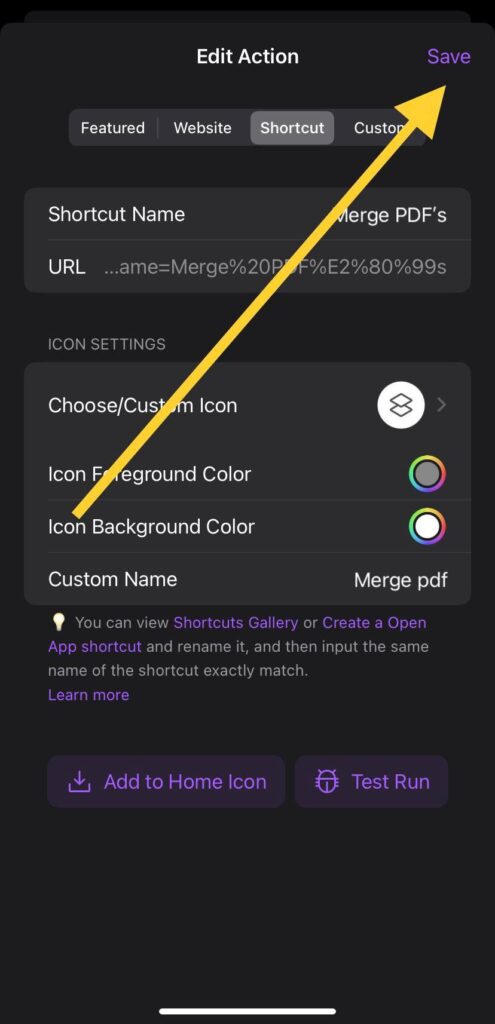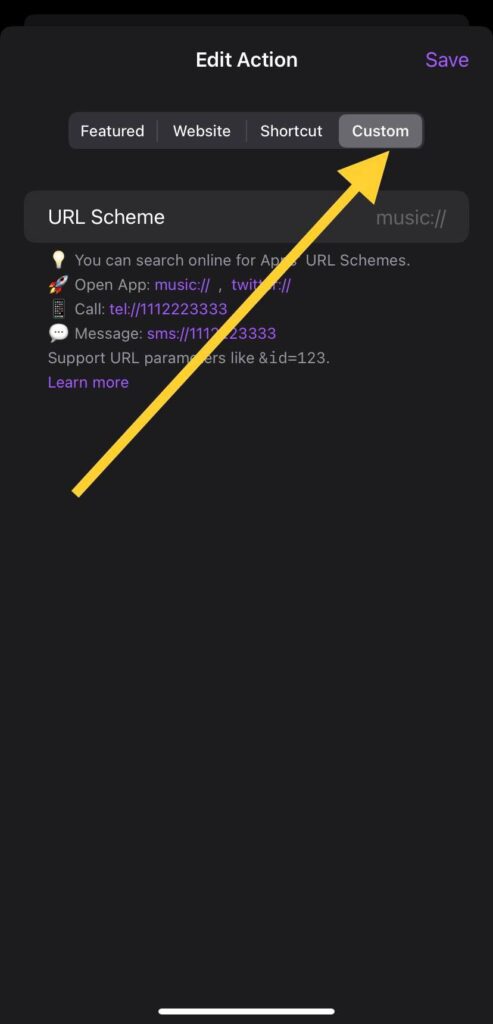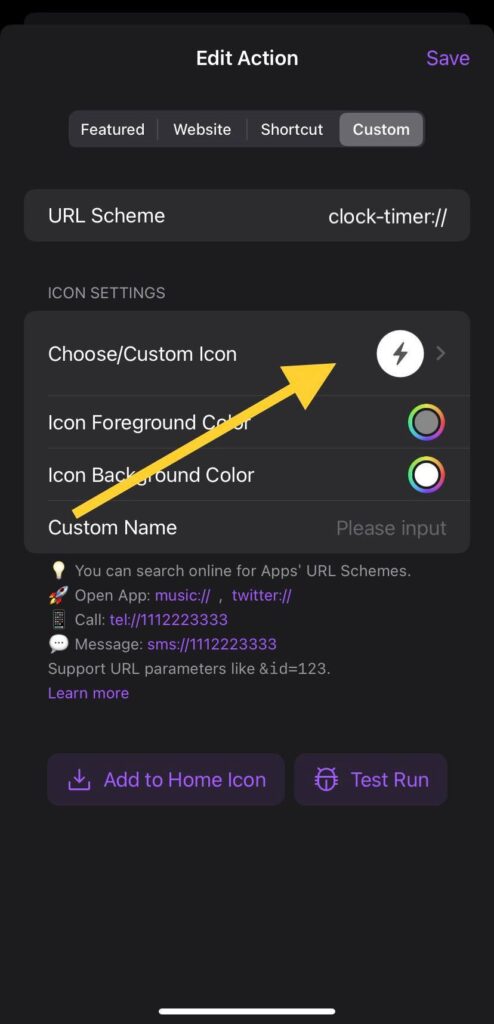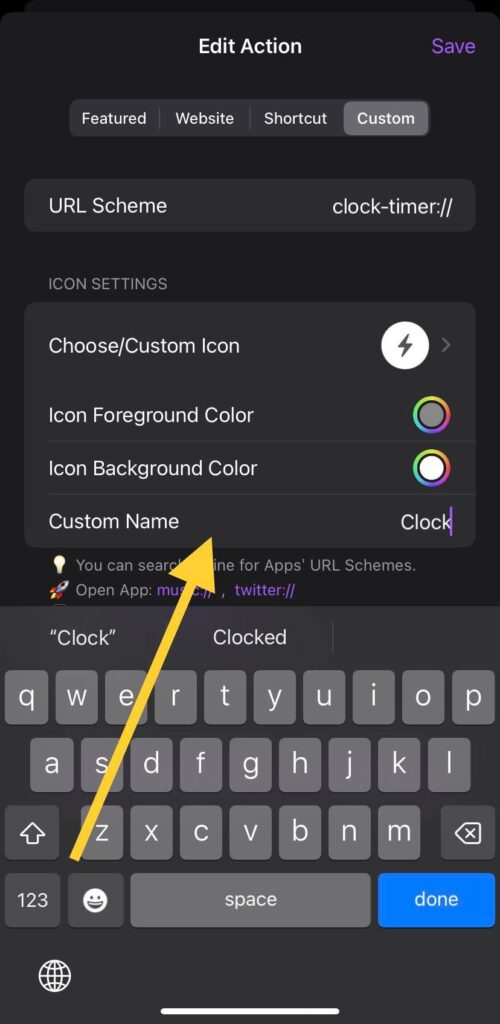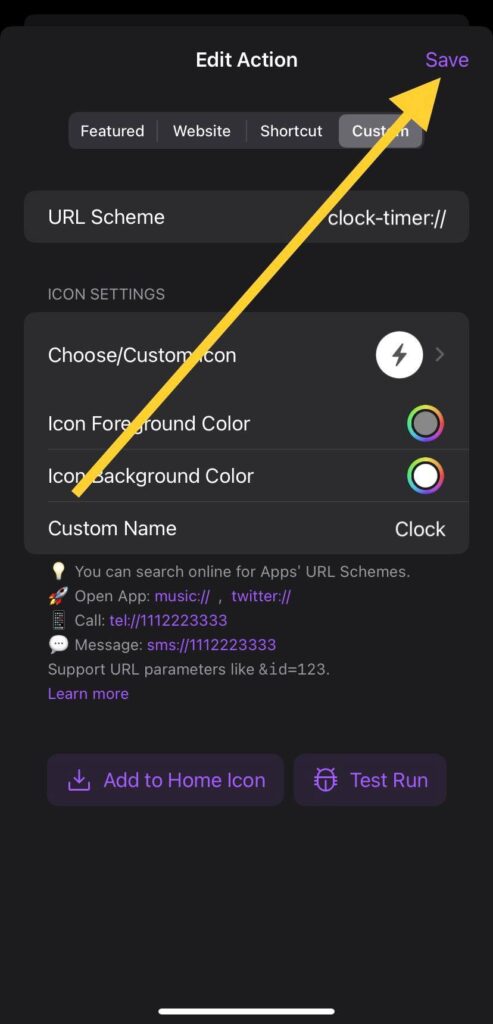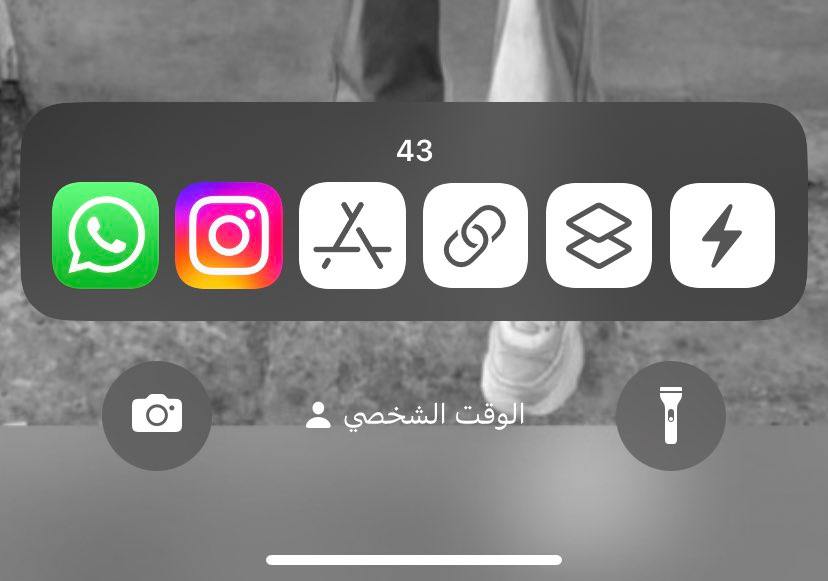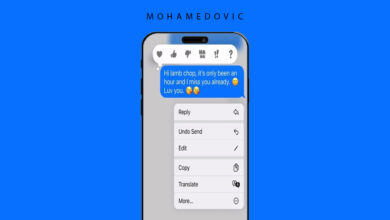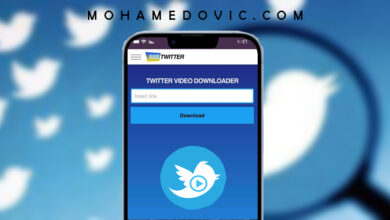الآن طريقة إضافة اختصارات التطبيقات المختلفة إلى Dynamic Island مستخدمًا تطبيق Lock Launcher على iPhone 14 Pro. تعتبر ميزة Dynamic Island الجديدة والتي جاءت مع سلسلة ايفون 14 برو ميزة لا يعرف عنها الكثيرون من مستخدمي ايفون حيث لا تعتبر الأكثر شيوعاً بين الأشخاص ولكنها تمتلك العديد من المميزات المختلفة التي يمكن أن تساعد الكثيرون من خلال استخدامهم لها حيث توفر الكثير من الاختصارات المختلفة الخاصة بالتطبيقات والتي بدورها قد توفر كثيراً من الوقت والمجهود لدي بعض الأشخاص المختلفة في عدة مجالات.
حيث تقوم Dynamic Island بتوفير ميزة تختص بها شركة ابل فقط عن غيرها من خلال تتبع جميع التطبيقات الموجودة لديك والأنشطة الخاصة بك من الجزء العلوى في شاشتك في حين وجودك في تطبيق مختلف كما يمكنك التحكم في التطبيقات من تشغيل او إيقاف الموسيقي او الرد على المكالمات والتنبيهات والإشعارات المختلفة وذلك يتيح لك تحكم كامل وإجراء العديد من الأمور في آن واحد، حيث يبحث الكثيرون من الذين لا يقومون باستخدام ايفون عن بدائل تعويضاً عن هذه الميزة الموجودة في ابل فقط وذلك ما يعطيها بعض التميز عن باقي منافسيها.
يمكنك الأن استخدام هذه الميزة عن طريق تطبيق Lock Launcher وهو تطبيق قامت بطرحه شركة ابل خاص ب iPhone 14 Pro مع الإصدار الخاص بالتحديث iOS 16 الذي جاء معه العديد من الميزات الحصرية لشركة ابل والذي يقوم باستخدامه الكثير من مستخدمي ايفون، كما قام بتغيير جذري لتحديث شاشة القفل الخاصة بايفون كما يمكنك التبديل بين شاشات القفل بالايفون تلقائياً، حيث يستخدم هذا التطبيق لإضافة ميزات رائعة لشاشة القفل كما يمكنه تشغيل تطبيقات معينة دون الأخرى حيث يتم تشغيلها من شاشة القفل وإضافة اختصارات مباشرة لها.
ما هو تطبيق Lock Launcher ومميزاته
يعتبر تطبيق Lock Launcher مساعد يعمل على وضع اختصارات على شاشة القفل وعلى الجزيرة الديناميكية يمكنك من خلالها فتح التطبيقات او مواقع الويب او أي رابط حيث يمكنك فتح هذه التطبيقات دون الحاجة إلى فتح قفل هاتفك يمكنك الحصول عليه من متجر ابل كما أن التطبيق مجاني بالكامل، كما يقوم بإظهار شريط من صف أيقونات التطبيق التي قمت باختياره أسفل شاشة القفل حيث تم تحديث التطبيق لدعم الجزيرة الديناميكية بتحديث iOS 16.1.
يمكنك إنشاء الاختصارات التالية وإضافتها إلى الجزيرة الديناميكية الخاصة بك:
- اختصارات إعدادات النظام.
- اختصارات التطبيقات.
- اختصارات مواقع الويب.
- اختصارات روابط صفحات الإنترنت.
- اختصارات في التطبيقات المخصصة.
يمكنك إضافة اختصارات للتطبيقات التي ترغب بها على شاشة القفل الخاصة بك وإنشاء الاختصارات المخصصة للتطبيقات لسهولة استخدامها.
إضافة اختصار إلى ديناميك آيلاند
يمكنك الأن بدء إنشاء وإضافة اختصارات للجزرة الديناميكية عن طريق تطبيق Lock Launcher بكل سهولة فقط يجب عليك أن يكون نسخة التطبيق الموجودة لديك 1.2.2 او أكثر كما يجب أن يكون هاتفك على تحديث iOS 16.1 او نسخة أحدث حتي تتمكن من بدء الاستخدام، يمكنك تنفيذ الأمر من خلال إتباع الخطوات التالية:
1. تشغيل الأنشطة المباشرة
سيتم بدء خطوات استخدام الجزيرة الديناميكية أولاً من خلال تفعيل الأنشطة المباشرة الموجودة على التطبيق الخاصة بالجزيرة الديناميكية وذلك من خلال:
- كل ما عليك فعله هو تثبيت تطبيق Lock Launcher على هاتفك يمكنك الحصول عليه من هنا.
- عند انتهاءك من تثبيت التطبيق قم بالذهاب إلى التطبيق وفتحه، ثم قم بالضغط على أيقونة الجزيرة الموجودة بالأعلى لديك.
- الأن قم بتفعيل الأنشطة المباشرة Live Activities.
- قم بالتمرير لأسفل حتي تصل Dynamic Island Setting إعدادات الجزيرة الديناميكية، ثم قم بالضغط على Island Left لتعيين ما يتم عرضه على جهة اليسار.
- سيظهر لديك عدة اختيارات يمكنك اختيار None في حالة عدم رغبتك في تعيين شيء جهة اليسار او الضغط على الساعة او عدة الاختيارات الأخرى حسب رغبتك.
- بعد ذلك قم بالضغط على Island Right لتعيين ما يتم عرضه جهة اليمين.
- سيظهر لديك عدة اختيارات يمكنك اختيار None في حالة عدم رغبتك في تعيين شيء جهة اليسار او الضغط على الساعة او عدة الاختيارات الأخرى حسب رغبتك.
- بعد الانتهاء من الأمر قم بالضغط على Done تم الموجودة بالأعلى.
الأن بعد تفعيل الأنشطة المباشرة يمكنك إنشاء وتعيين اختصارات مخصصة لك بكل سهولة وذلك عن طريق الطرق القادمة.
2. إنشاء اختصارات للجزيرة الديناميكية
يمكنك الأن إضافة اختصارات مخصصة من إنشاءك للجزيرة الديناميكية سواء كانت إعدادات او تطبيقات بناءً على رغبتك فيمكنك إنشاء كل من:
اختصارات الإعدادات والتطبيقات
يمكنك إضافة الاختصارات الخاصة بالتطبيقات والإعدادات حيث يقوم التطبيق بإضافة التطبيقات الموجودة بالفعل على هاتفك ولكن يمكنك إضافة او حذف او تعديل التطبيقات التي ترغب بها وذلك عن طريق:
- قم بالذهاب إلى تطبيق Lock Launcher، ثم قم بالضغط على أيقونة الثلاث نقاط الأفقية الموجودة بجانب التطبيق.
- سيظهر لديك عدة اختيارات قم بالضغط على تعديل Edit لتحرير الاختصار او ربطه بإعدادات مختلفة.
- يمكنك الضغط على حذف Delete الموجودة بالأسفل لحذف التطبيق من الاختصارات.
- لإضافة اختصار أخر قم بالضغط على Add Action بالأسفل لديك.
- سيظهر لديك قائمة جديدة قم بالضغط على Choose Action.
- سيظهر لديك الأن عدة اختيارات يمكنك الضغط على أي منهم حسب رغبتك.
- كما يمكنك استخدام شريط البحث الموجود بالأعلى للبحث عن تطبيق موجود على هاتفك مثلاً متجر ابل، قم بالضغط عليه.
- يمكنك اختيار أشكال متعددة لأيقونة متجر ابل وذلك من خلال الضغط على الأيقونة الخاصة به الموجودة لديك.
- سيظهر لديك المزيد من الاختيارات لشكل الأيقونة قم بالنقر على الأيقونة التي ترغب بوضعها، كما يمكنك تعيين صورة خاصة بك كأيقونة وذلك من خلال الضغط على الاختيار من مكتبة الصور.
- قم بالضغط على Custome Name لكتابة الاسم الخاص بالاختصار الذي قمت بإنشائه.
- عند الانتهاء قم بالضغط على Save حفظ الموجودة بالأعلى لإتمام الأمر.
وهكذا سيتم تعيين التطبيقات التي قمت باختيارها كاختصارات بنجاح، كما يمكنك تكرار نفس الخطوات الموجودة بالأعلى مع جميع التطبيقات والإعدادات التي ترغب بإنشاء اختصار لها.
اختصارات لمواقع الويب
بالإضافة لإنشاء اختصارات للتطبيقات والإعدادات الخاصة بك يمكنك أيضاً إنشاء اختصارات لمواقع الويب الخاصة بك التي ترغب في إضافتها ويمكنك فعل ذلك من خلال إتباع الخطوات القادمة:
- قم بالذهاب إلى تطبيق قفل المشغل، ثق قم بالضغط على Add Action الموجودة لديك بالأسفل.
- بعد ذلك قم بالضغط على Website موقع الموجودة لديك بالشريط بالأعلى.
- قم بكتابة رابط الموقع الذي ترغب في إضافته، ثم قم بالنقر على تم الموجودة بلوحة المفاتيح بالأسفل.
- قم بالضغط على Choose Icon اختيار الأيقونة المعبرة عن الموقع.
- سيظهر لديك عدة اختيارات قم بالنقر على الاختيار الذي ترغب به كما يمكنك إضافة صورة من معرض الصور الخاص بك عن طريق الضغط على الاختيار من مكتبة الصور.
- قم بالضغط على Custom Name لكتابة الاسم المعبر عن اختصار الموقع.
- عند انتهاءك من الأمر قم بالضغط على Save حفظ الموجودة بالأعلى.
وهكذا سيتم إنشاء وإضافة اختصار للموقع التي قمت بإنشائه بنجاح، يمكنك تكرار هذه الخطوات التي تم ذكرها أعلاه لإنشاء اختصارات لمواقع أخرى.
إنشاء اختصارات جديدة أخرى
يمكنك إضافة العديد من الاختصارات التي قمت بإنشائها سابقاً من خلال تطبيق الاختصارات الموجود على الايفون الخاص بك حيث أنك ستتمكن من إجراء الاختصار من خلال الجزيرة الديناميكية ويمكنك إتمام الأمر من خلال:
- أولاً كل ما عليك فعله هو الذهاب إلى تطبيق الاختصارات الموجود لديك، قم بالتأكد من اسم الاختصار الذي ترغب في إضافته.
- قم بالذهاب إلى تطبيق قفل المشغل، ثم قم بالضغط على Add Action الموجودة بالأسفل لديك.
- قم بالضغط على اختصارات Shortcut الموجودة بالشريط بالأعلى.
- قم بالضغط على Shortcut Name لتعيين اسم الاختصار الذي ترغب في إضافته ثم قم بالضغط على تم الموجودة بلوحة المفاتيح لديك.
- قم بالضغط على Choose Icon لاختيار شكل أيقونة الاختصار.
- سيظهر لديك عدة اختيارات قم بالنقر على الاختيار الذي ترغب به كما يمكنك إضافة صورة من معرض الصور الخاص بك عن طريق الضغط على الاختيار من مكتبة الصور.
- قم بالضغط على Custom Name وقم بكتابة الاسم المعبر عن الاختصار الخاص بك.
- عند انتهاءك من الأمر قم بالضغط على حفظ Save الموجودة بالأعلى.
وهكذا سيتم إضافة اختصار من الاختصارات التي قمت بإنشائها مؤخراً في تطبيق الاختصارات الخاص بك بنجاح، يمكنك تكرار هذه الخطوات التي تم ذكرها أعلاه لإنشاء اختصارات أخرى.
إنشاء اختصارات روابط لصفحات إنترنت
يمكنك إضافة اختصار URL ليساعدك على الوصول إلى إجراءات عديدة سواء للتطبيقات او الإعدادات الموجودة لديك على سبيل المثال إضافة مؤقت الساعة ويمكنك فعل ذلك من خلال التالي:
- كل ما عليك فعله هو بالذهاب إلى تطبيق قفل المشغل، ثم قم بالضغط على Add Action الموجودة بالأسفل لديك.
- قم بالضغط على Custom مخصص الموجودة بالشريط العلوى لديك.
- قم بوضع رابط URL الذي ترغب به، ثم قم بالضغط على على تم الموجودة بلوحة المفاتيح بالأسفل لديك.
- قم بالضغط على Choose Icon لاختيار شكل أيقونة الاختصار.
- سيظهر لديك عدة اختيارات قم بالنقر على الاختيار الذي ترغب به كما يمكنك إضافة صورة من معرض الصور الخاص بك عن طريق الضغط على الاختيار من مكتبة الصور.
- قم بالضغط على Custom Name وقم بكتابة الاسم المعبر عن الاختصار الخاص بك.
- عند انتهاءك من الأمر قم بالضغط على حفظ Save الموجودة بالأعلى.
وهكذا سيتم إضافة اختصارات URL الخاصة بك بنجاح، يمكنك تكرار هذه الخطوات التي تم ذكرها أعلاه لإنشاء اختصارات URL أخرى التي تريد إضافتها.
طريقة الوصول إلى الاختصارات واستخدامها
بعد إنشاء وإضافة الاختصارات الخاصة بك الأن يمكنك الوصول إليها عن طريق الجزيرة الديناميكية وذلك عن طريق الولوج إلى شاشة القفل وسوف تجد شريط الاختصارات الذي قمت بإنشائه موجود بالأسفل يحتوى على جميع الأيقونات التي تم إضافتها عن طريق للجزيرة الديناميكية من خلال تطبيق قفل المشغل.
يمكنك الضغط على أي منها لإجراء الاختصار وسيتم تحويلك إلى الاختصار بنجاح.
الخاتمة
وبوصولنا إلى هنا فقد كانت هذه طريقة إضافة وإنشاء اختصارات لكل من التطبيقات والإعدادات ومواقع الويب الخاصة بك للجزيرة الديناميكية عن طريق تطبيق Lock Launcher على الايفون الخاص بك وإضافتها إلى شاشة القفل لديك، وقد تم عرض الطريقة في خطوات مبسطة قدر الإمكان، فإذا قد قمت بتجربة هذه الخطوات وقد نجحت معك فقم بإعلامنا في التعليقات وإذا كان لديك أي أسئلة تود طرحها فلا تتردد في تركها لنا في التعليقات وسوف يتم الر عليك في أقرب وقت ممكن.